阅读上一篇文章
报告
Skip to main content
Skip to menu
Skip to footer

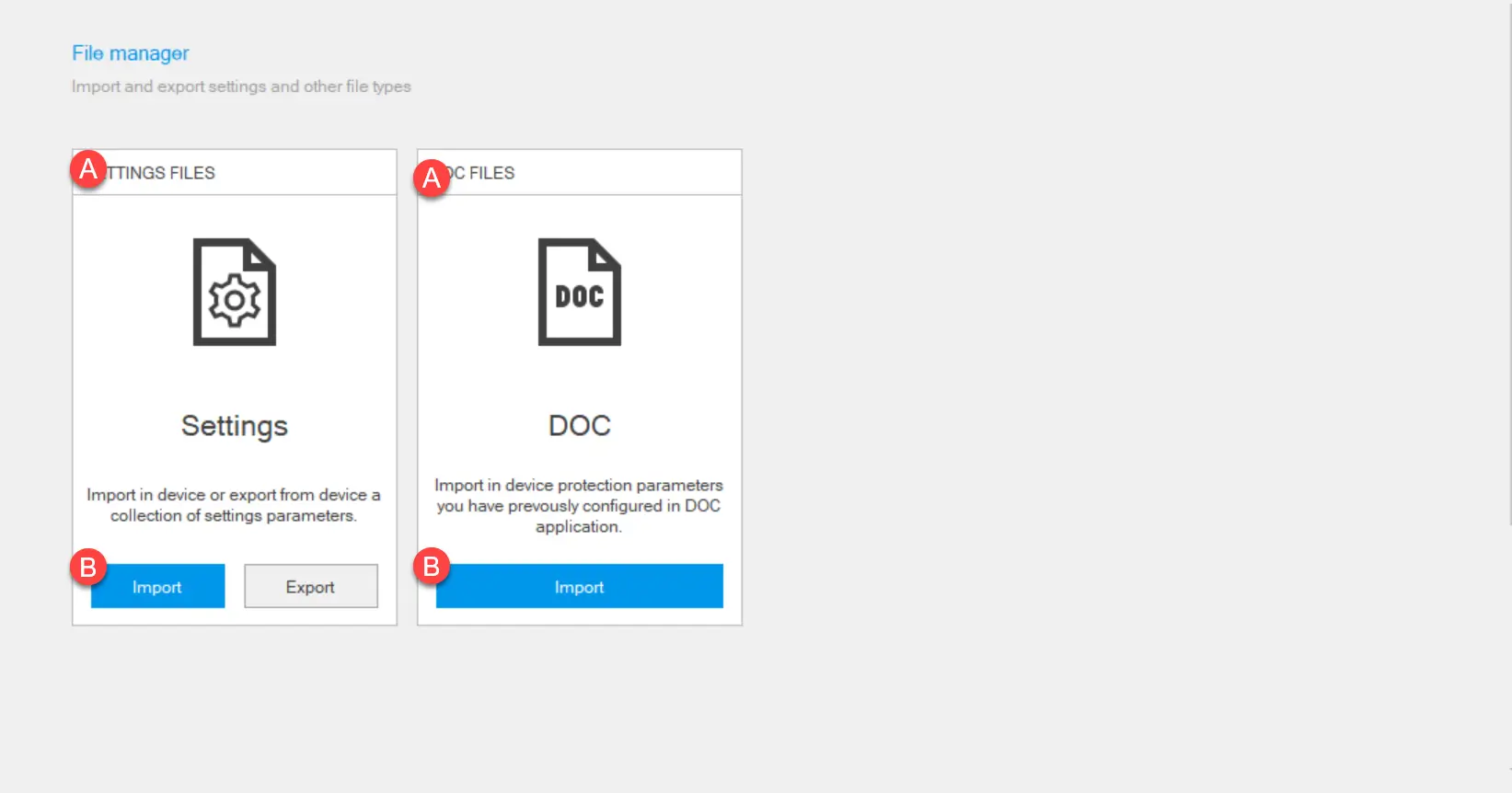
Ekip Connect
Everything in view, all under control
Select your language
Select your language
文件管理器
函数描述
文件管理器功能使得导出设备上配置的参数,保存在PC上,然后导入到同类型的设备以便配置。
重要提示:这只保证在相同配置(发布、保护设备、功能和包)的设备之间正常工作。否则,某些配置/参数可能无法传输。转移不包括在市场中启用套餐。
注意:导出的文件无法查看。要导出和查看配置参数,请使用报表功能(参见 报表)。
注意:导出的文件无法查看。要导出和查看配置参数,请使用报表功能(参见 报表)。
还可以导入由 DocWeb 生成的配置文件,以设置某些设备参数,这些参数同样由 Ekip Connect 管理。
要求
| 访问 | 无限制功能 |
|---|---|
| 支持该功能的设备类型 |
|
| 设备状态 | 连接与沟通 |
| 与设备的连接类型 | 通过Ekip T&P和Ekip Programming连接 |
它的样子
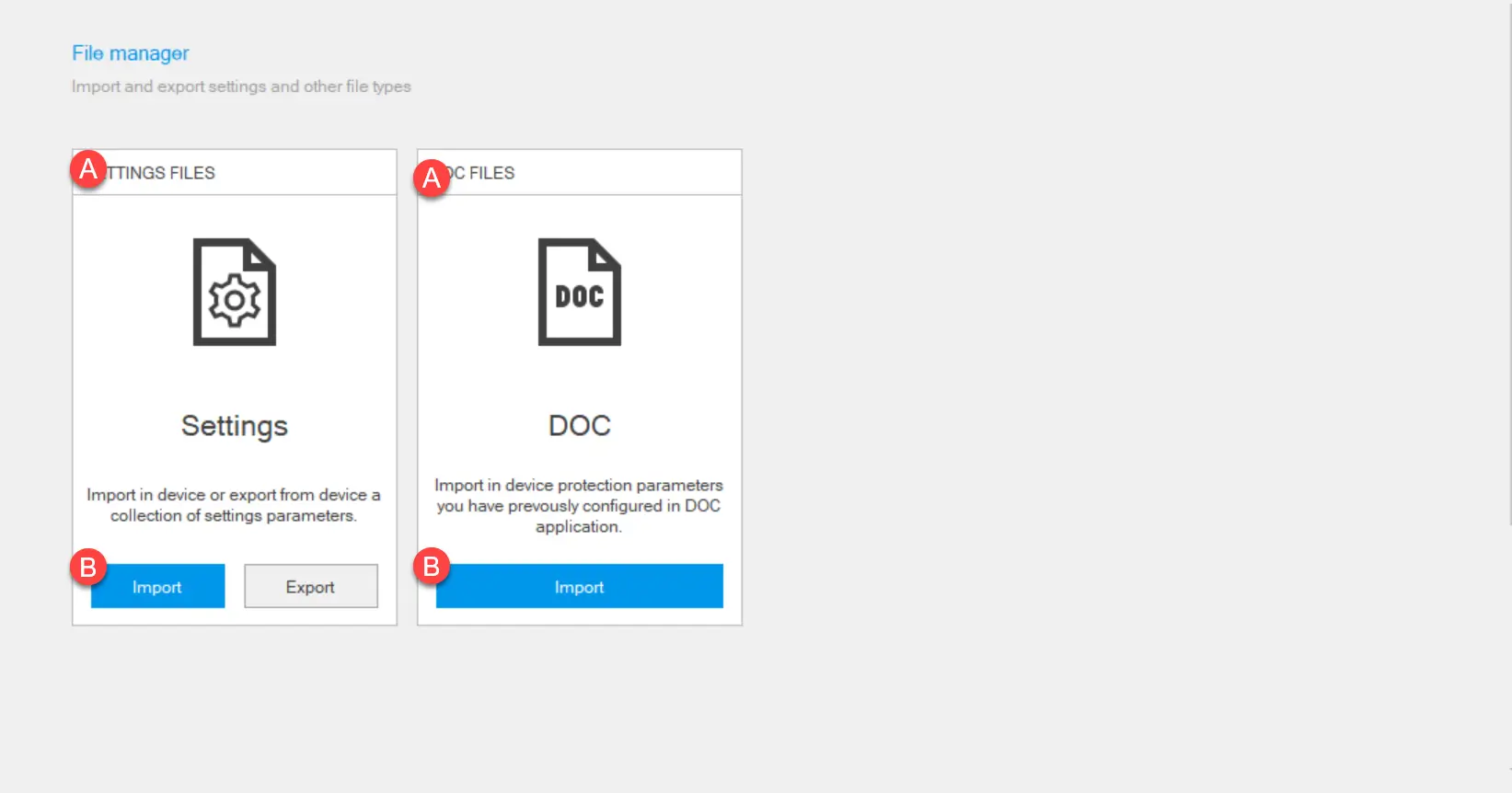
| 部件 | 描述 |
|---|---|
| 一个 | 文件管理器模式 |
| B | 动作按钮 |
导出设置文件
- 设备已配置、连接并与Ekip Connect通信后,点击工具>文件管理器。
- 在 设置文件中,点击 导出。
- 选择保存文件的位置:Ekip Connect生成并保存一个 .enc 文件,名称如下Product_name_Tag_name_Settings_YYMMDDHHMMSS。
注意:.enc 格式是一种专有格式,只能用 Ekip Connect 读取。
导出设置文件
- 在设备要配置、连接并与Ekip Connect通信后,点击“工具”>文件管理器。
- 在 设置文件中,点击 导入。
- 选择导入的 .enc 文件。
- 要选择要导入的设置,点击筛选,取消勾选你不想导入的设置,然后点击导入。否则,要导入所有设置,请点击“导入全部”:Ekip Connect 会显示导入过程中涉及的所有设置,导入后的值和设备值在导入前后
- 检查每个设置是否正确导入。如果设置导入正确
,图标会出现在 “同步 ”栏中。
- 点击 “下一步”。
- 如果有设置导入不正确,只需导入未导入的设置,重复同样步骤。如果导入失败,请联系ABB。
导入DOC文件
- 在设备已连接并与Ekip Connect通信后,点击工具>文件管理器。
- 在 DOC文件中,点击 导入。
- 选择要导入的.doc文件。
- 要选择要导入的设置,点击筛选,取消勾选你不想导入的设置,然后点击导入。否则,要导入所有设置,请点击“导入全部”:Ekip Connect 会显示所有导入的设置,包括导入后的值和导入后的设备值。
- 要中断设置,点击X关闭窗口,否则点击“Next: Ekip Connect会将设置值写入通信设备。